Ciężko pracujesz, modyfikując swoją witrynę WordPress, optymalizując tytuły i aktualizując treści pod kątem SEO. Najważniejsze pytanie brzmi: czy te zmiany faktycznie działają? Jak śledzić zmiany SEO?
Monitorowanie twojego SEO jest kluczowe. Pomaga zrozumieć, co poprawia pozycję Twojej witryny w rankingach. I co równie ważne, na pierwszy rzut oka widać, co nie działa.
Teraz możesz pomyśleć, że śledzenie zmian SEO jest skomplikowane. Ale wcale nie musi być!
W WPBeginner używamy All in One SEO do ciągłego śledzenia zmian SEO. W ten sposób dbamy o świeżość naszych treści. I jak utrzymujemy te najwyższe rankingi, które widzisz.
W tym artykule pokażemy, jak łatwo śledzić zmiany SEO na twojej witrynie WordPress. Poznasz proste sposoby monitorowania, czy twój ranking w wyszukiwarkach poprawia się. Lub spadają. Wyeliminujmy zgadywanie ze śledzenia SEO.
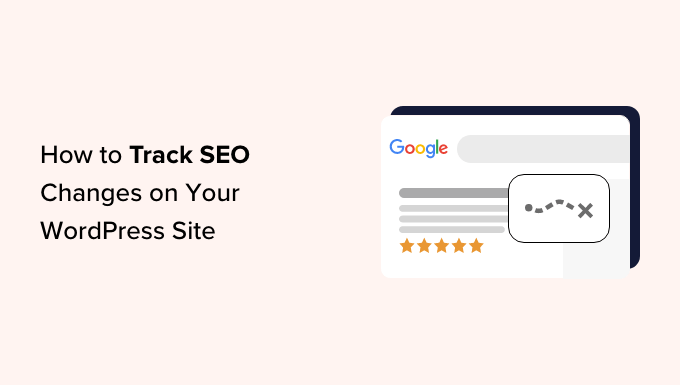
Dlaczego warto śledzić zmiany SEO w WordPress?
Pisanie wysokiej jakości wpisów na bloga to tylko jedna część blogowania lub prowadzenia witryny internetowej. Będziesz także musiał zoptymalizować treść pod kątem wyszukiwarek takich jak Google, aby uzyskać ruch na twojej witrynie. Jest to znane jako optymalizacja pod kątem wyszukiwarek (SEO).
Zmiany SEO to wszelkie modyfikacje, które wprowadziłeś w treści lub całej witrynie internetowej, aby poprawić jej wydajność w wynikach wyszukiwania.
Na przykład wprowadzanie zmian w tagach meta, zmiana nagłówków i dodawanie słów kluczowych to tylko niektóre przykłady wprowadzania zmian SEO w twojej witrynie. Więcej przykładów można znaleźć w naszym kompletnym przewodniku SEO WordPress.
Bez wiedzy o tym, jak twoje zmiany SEO mają wpływ na rankingi wyszukiwarek, zasadniczo strzelasz w ciemno. Nie będziesz wiedział, czy zmiana tagu tytułowego lub meta tagu powoduje więcej kliknięć lub czy dodanie słów kluczowych poprawiło rankingi twojego artykułu.
Co więcej, zmiany wprowadzane w twojej treści mogą czasami negatywnie wpływać na wyniki wyszukiwania.
Powiedzmy, że zmieniasz tytuł lub meta opis, aby były bardziej czytelne. Jednak w trakcie tego procesu zmieniasz również gęstość słów kluczowych, co może zaszkodzić twojemu wynikowi SEO w oczach Google.
A może zmieniłeś adres URL lub przypadkowo dodałeś niedziałający odnośnik. Może to spowodować błędy 404 i zaszkodzić wiarygodności twojej witryny.
Śledząc te zmiany, możesz określić, które strategie SEO działają dobrze i poprawiają twoją pozycję w rankingach wyszukiwarek. Informacje te pomagają skoncentrować twoje wysiłki na najbardziej skutecznych podejściach.
Mając to na uwadze, przyjrzyjmy się, jak śledzić zmiany SEO w WordPress.
Śledzenie zmian SEO za pomocą All in One SEO
Najprostszym sposobem na śledzenie zmian SEO w WordPressie jest wtyczka All in One SEO (AIOSEO). AIOSEO to najlepsza wtyczka WordPress SEO z narzędziem do wersji SEO, które pozwala szybko zobaczyć zmiany SEO, które wprowadziłeś w twojej treści.
Zawiera również narzędzia do optymalizacji SEO na stronie, natychmiastowe tworzenie map witryn i wiele więcej.

Możesz przeczytać naszą pełną recenzję AIOSEO, aby uzyskać więcej szczegółów.
Aby rozpocząć, należy zainstalować i włączyć wtyczkę All in One SEO. Jeśli potrzebujesz dalszej pomocy przy instalacji, zapoznaj się z naszym wpisem na temat instalacji wtyczki WordPress.
Po włączaniu wystarczy przejść do dowolnego wpisu lub strony, w której wprowadzono zmiany SEO. Przewiń do dołu wpisu i w sekcji “Ustawienia AIOSEO” kliknij kartę “Wersje SEO”.
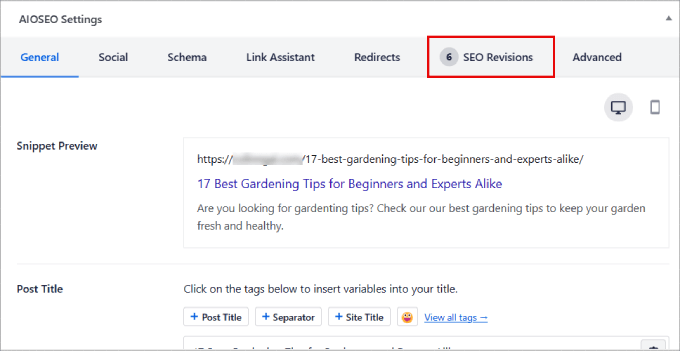
Dzięki funkcji AIOSEO “Wersje SEO” można zobaczyć, które wprowadzone wersje mogły spowodować zmiany w rankingach. Zmiany te będą wymienione chronologicznie, z najnowszymi na górze.
AIOSEO pokaże nawet datę i godzinę wprowadzenia każdej zmiany.
Pamiętaj, że nie będziesz w stanie zobaczyć twoich rankingów z tego raportu, ale możesz porównać te dane z innymi raportami AIOSEO. Pokażemy, jak to zrobić nieco później w tym artykule.

Możesz również dodawać notatki bezpośrednio do każdej zmiany SEO, aby zapisać, w jaki sposób te zmiany wpłynęły lub nie wpłynęły na rankingi twojej treści. W ten sposób będziesz wiedział, czy powinieneś wdrożyć te zmiany w innych wpisach na blogu.
Wystarczy najechać kursorem na pozycję i kliknąć “Dodaj notatkę”. Nad zmianą SEO pojawi się pole, w którym można po prostu wpisać twój rodzaj notatki.
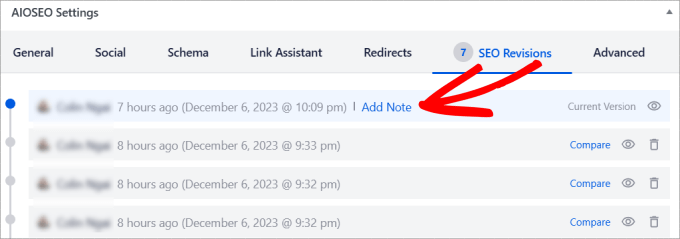
Po naciśnięciu ikonki “Zobacz” zostanie wyświetlona konkretna wprowadzona zmiana.
Można również kliknąć odnośnik “Porównaj”, aby porównać zmiany wprowadzone między 2 wersjami.
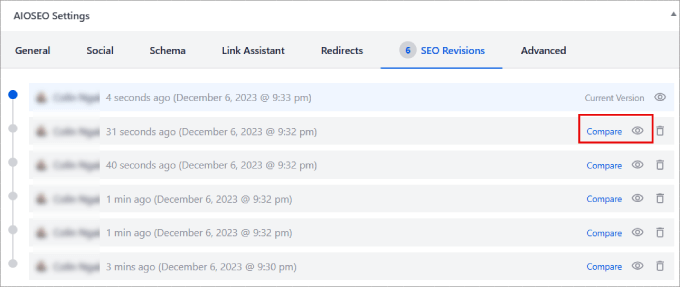
Na następnym ekranie można zobaczyć wszystkie zmiany SEO w porównaniu do poprzednich wersji.
Pomaga to wizualizować twoje zmiany i ostatecznie określić, czy faktycznie pomagają one zwiększyć wyniki wyszukiwania.
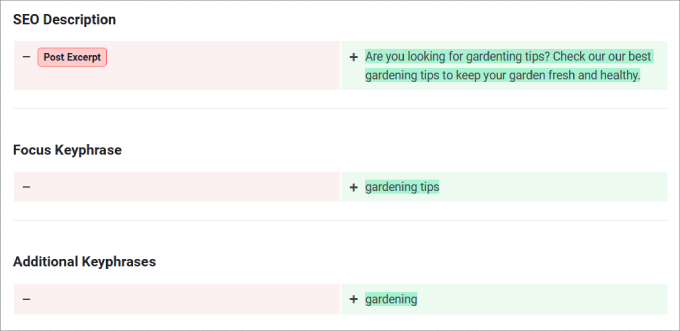
A jeśli przełączysz regulator u góry, możesz przywrócić poprzednią wersję strony.
W ten sposób, jeśli jedna ze zmian nie zadziała, zawsze możesz powrócić do wcześniejszej wersji, zanim te zmiany SEO zostały wprowadzone.
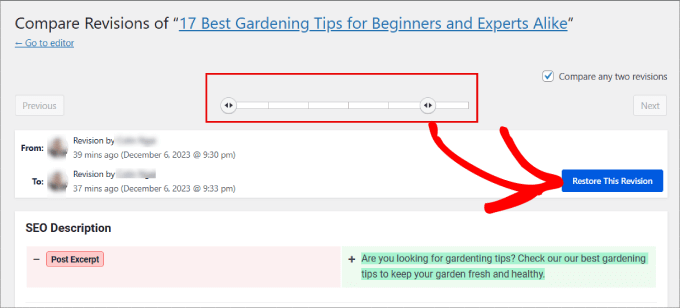
Śledzenie rankingów SEO za pomocą All in One SEO
Oprócz śledzenia zmian SEO, będziesz musiał wiedzieć, czy te zmiany faktycznie poprawiły twoje rankingi wyszukiwania.
Dobrą wiadomością jest to, że All in One SEO oferuje funkcję statystyk wyszukiwania do monitorowania wszystkich wskaźników SEO i rankingów słów kluczowych. W ten sposób możesz udoskonalić swoją strategię i zwiększyć ruch organiczny w treści.
Wszystko, co musisz zrobić, to przejść do strony All in One ” SEO Search Statistics w panelu administracyjnym WordPress.
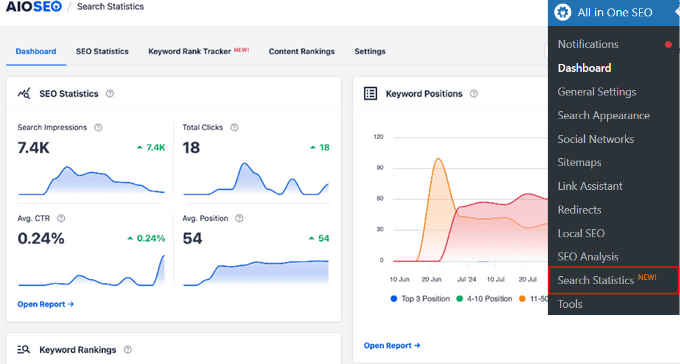
W sekcji kokpitu zobaczysz kluczowe wskaźniki SEO, takie jak liczba wyświetleń Twojej witryny w wyszukiwarce, łączna liczba kliknięć, średni CTR i średnia pozycja.
Wyświetli również liczbę słów kluczowych, dla których uzyskałeś ranking, wraz z różnymi pozycjami.
Po przewinięciu w dół znajdziesz sekcję “Wydajność treści”. W tym miejscu odkryjesz twoje najskuteczniejsze strony, strony, które najbardziej tracą w rankingach, a także treści rosnące w rankingach dla ustawionego zakresu dat.

Można również przejść do karty “Rankingi treści” w sekcji “Statystyki wyszukiwania”.
Pod każdą stroną znajduje się kolumna “Ostatnia aktualizacja dnia” pokazująca datę ostatniej aktualizacji adresu URL. Pomaga to łatwo śledzić, w jaki sposób twoje zmiany SEO wpłynęły na konkretną stronę lub wpis.
“Wynik wydajności” zapewnia dobrą wizualną reprezentację wydajności twojej treści w SERPach w ciągu ostatnich 12 miesięcy.
Cały raport rankingów treści jest dobrym sposobem na monitorowanie wszelkich spadków treści, dzięki czemu możesz wprowadzić zmiany w swoich wpisach na blogu i zapobiec ich znacznemu spadkowi w rankingach.
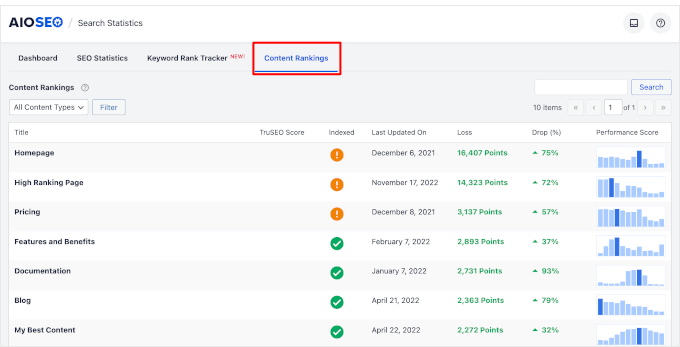
Jeśli chcesz śledzić konkretne słowa kluczowe, które są ważne dla twojej witryny internetowej, możesz kliknąć kartę “Keyword Rank Tracker” w sekcji “Statystyki wyszukiwania”. Następnie kliknij przycisk “Dodaj słowa kluczowe”.
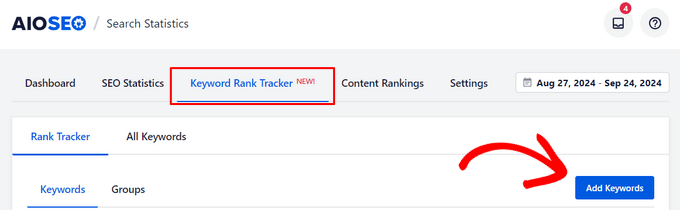
Istnieje wiele sposobów na dodanie Twoich słów kluczowych. Możesz wpisz je ręcznie, importować je z istniejących słów kluczowych, pobrać je z Google Search Console lub przesłać je za pomocą pliku CSV.
Istnieje również możliwość grupowania powiązanych słów kluczowych. Jeśli klastry tematyczne są częścią twojej strategii SEO, pozwala to śledzić ogólną wydajność klastrów.
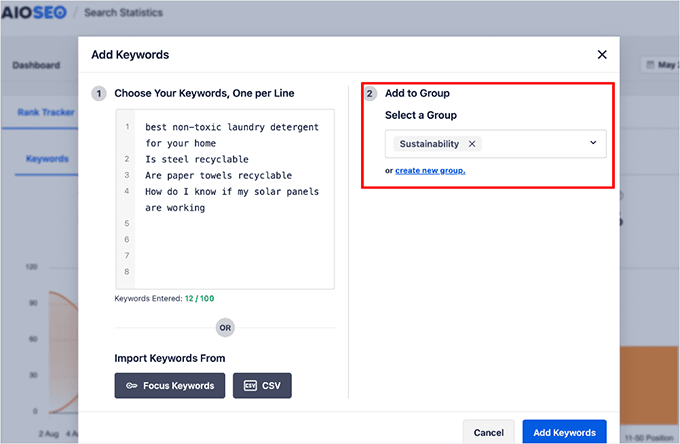
Po dodaniu słów kluczowych będziesz mógł zobaczyć przegląd twoich pozycji w rankingu słów kluczowych.
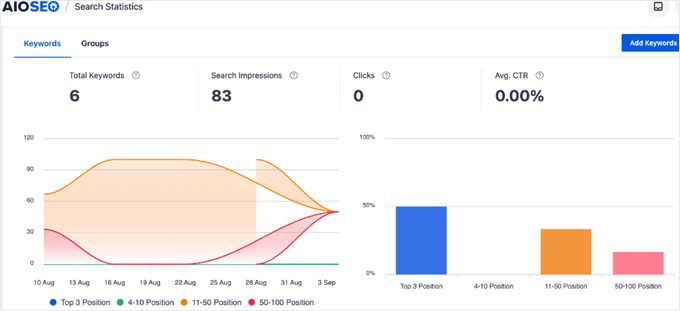
Możesz przewinąć stronę w dół, aby zobaczyć dokładne wskaźniki dla każdego dodanego słowa kluczowego, w tym pozycję, kliknięcia, średni współczynnik klikalności, wyświetlenia i historię pozycji.
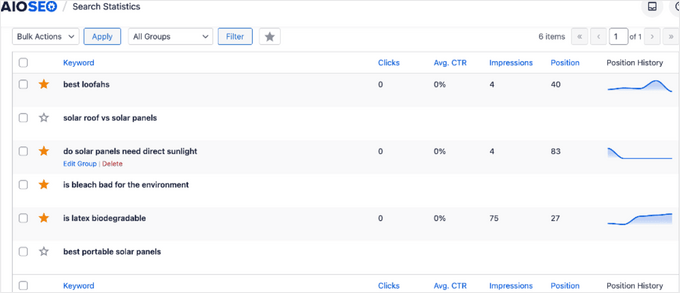
Aby zobaczyć, które strony mają ranking dla określonego słowa kluczowego, rozwiń wiersz, klikając słowo kluczowe, a następnie wybierz “Strony z rankingiem słów kluczowych”.
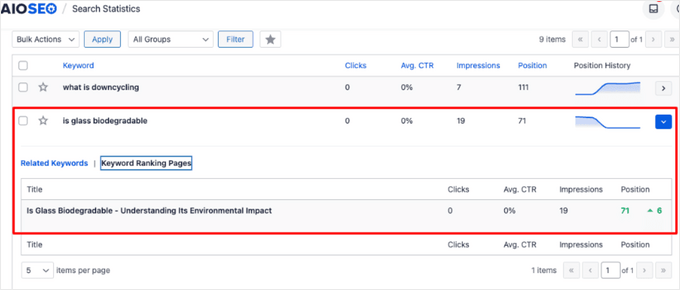
Monitorowanie aktualizacji algorytmów Google
Biorąc to wszystko pod uwagę, zarządzanie twoimi rankingami może być trudne, gdy Google stale zmienia swoje algorytmy. Nawet twoje najlepiej pozycjonowane strony, nad którymi ciężko pracowałeś, mogą nagle spaść z dnia na dzień, powodując utratę ruchu.
Google często wprowadza aktualizacje na dużą skalę, które mogą mieć ogromny wpływ na twój ranking wyszukiwania. Zwykle koncentrują się one na problemach o wysokim priorytecie, takich jak intencje wyszukiwania lub jakość treści.
Dobrą wiadomością jest to, że możesz być na bieżąco z nimi bezpośrednio w WordPress. W karcie “Statystyki SEO” zobaczysz ikonkę Google wskazującą, kiedy dokonano każdej ważnej aktualizacji algorytmu.
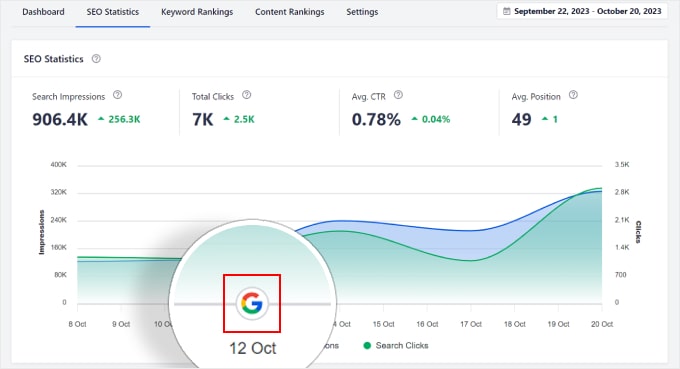
Wystarczy kliknąć tę ikonkę, aby dowiedzieć się więcej o wprowadzonych zmianach. Wykres liniowy pokazuje, jak zmienił się twój ruch w zależności od tego, kiedy zmienił się algorytm.
Jeśli chcesz uzyskać bardziej szczegółowy poradnik, zapoznaj się z naszym wpisem na blogu na temat monitorowania aktualizacji algorytmu Google w WordPress.
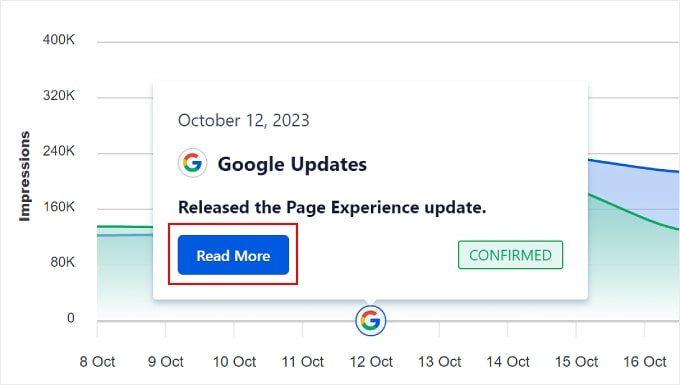
Bonus: Śledzenie wydajności za pomocą MonsterInsights
Oprócz All in One SEO, istnieje wiele innych narzędzi do śledzenia rankingów SEO, których możesz użyć do monitorowania twoich rankingów.
Ale prawdopodobnie chcesz śledzić więcej niż tylko twoje zmiany SEO. Na przykład, możesz się zastanawiać:
- Ile zobaczę stron?
- Skąd pochodzą moje widoki strony?
- Jaka jest ocena współczynnika odrzuceń na tych stronach?
Doświadczenie użytkownika i współczynnik konwersji są tak samo ważne, jak ocena twoich stron. Nie ma znaczenia, czy przyciągniesz tysiące odwiedzających, jeśli żaden z nich nie zapisze się do newslettera lub nie pozostanie na Twojej witrynie internetowej.
Właśnie tam MonsterInsights może pomóc. Wewnątrz kokpitu wtyczki uzyskasz dostęp do skarbnicy informacji. MonsterInsights to najlepsza wtyczka Google Analytics dla WordPress, która zapewnia statystyki w czasie rzeczywistym i śledzenie konwersji na twoim kokpicie.
W sekcji “Raporty” MonsterInsights znajdziesz informacje o odsłonach, współczynniku odrzuceń, źródłach ruchu i nie tylko.
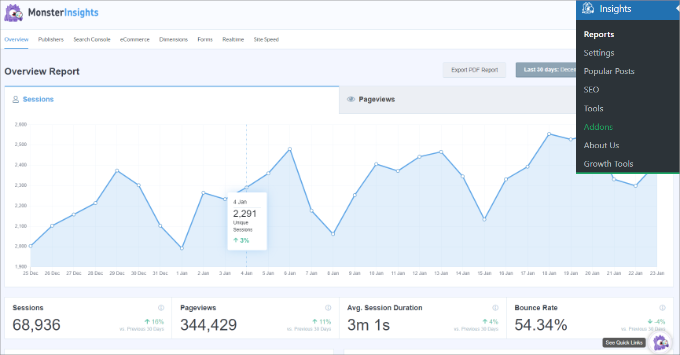
Zarówno All in One SEO, jak i MonsterInsights pozwalają zobaczyć słowa kluczowe, których ludzie używają, aby znaleźć twoją witrynę WordPress. Jednak AIOSEO zapewnia narzędzia do łatwej optymalizacji Twojej witryny w celu uzyskania lepszej wydajności, podczas gdy MonsterInsights zapewnia bardziej szczegółowe analizy.
Więcej informacji na temat rodzaju funkcji i statystyk, które można znaleźć w MonsterInsights, można znaleźć w naszej recenzji MonsterInsights.
Mamy nadzieję, że ten artykuł pomógł ci dowiedzieć się, jak śledzić zmiany SEO na twojej witrynie WordPress. Następnie możesz również zapoznać się z naszym przewodnikiem SEO WordPress dla początkujących lub naszym artykułem o tym, jak zwiększyć ruch na blogu.
If you liked this article, then please subscribe to our YouTube Channel for WordPress video tutorials. You can also find us on Twitter and Facebook.





Augustine
Great insights, Syed!